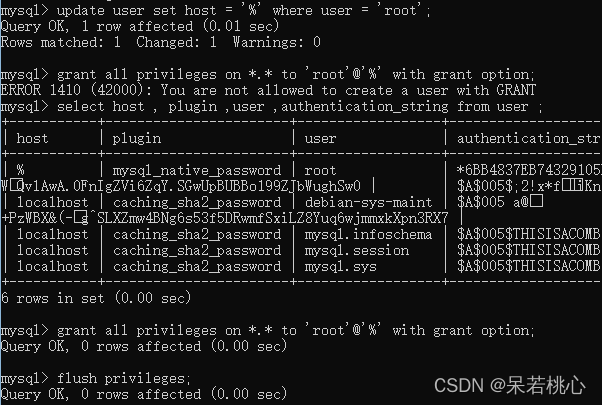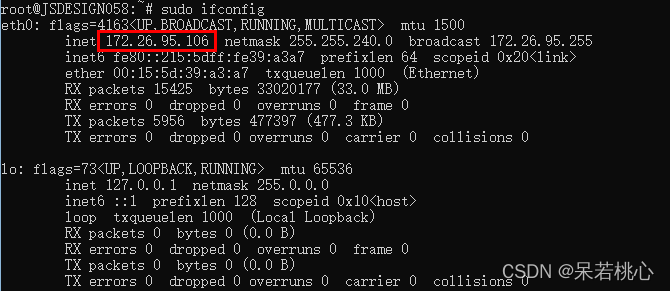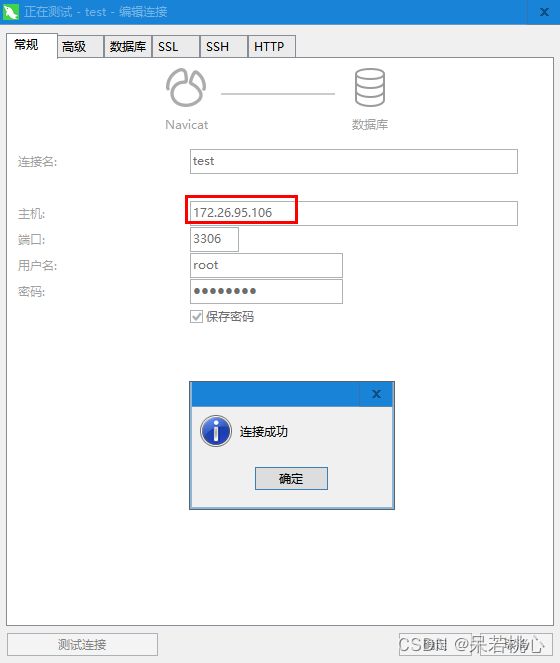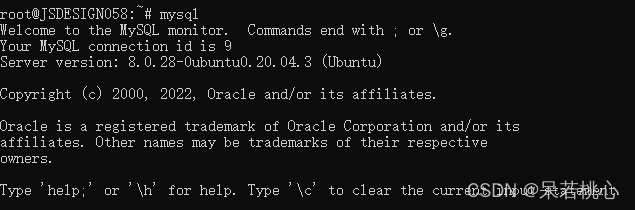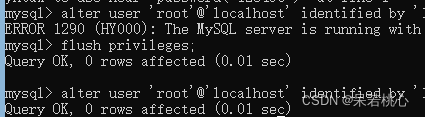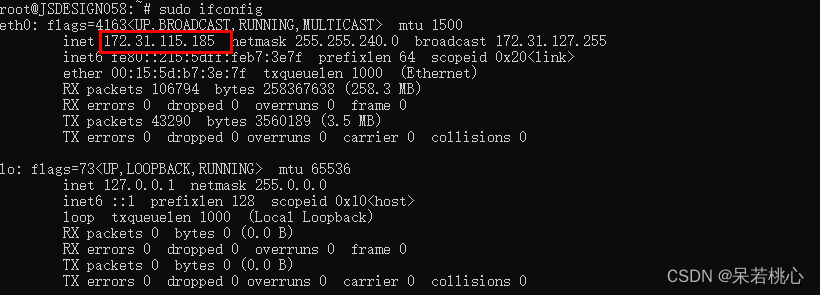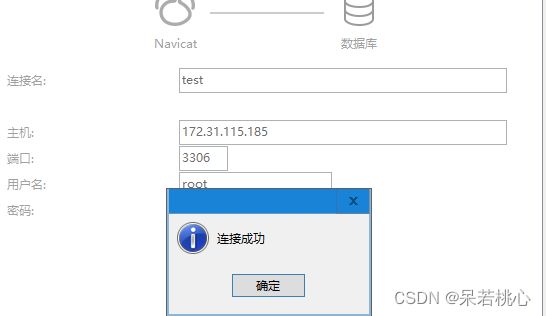创建mysql数据库并远程连接
一、安装ubuntu 20.04 ,创建用户名和密码
二、查看ubuntu中是否已经安装mysql
执行命令查看版本号,当显示没有找到“mysql”时,说明mysql未安装
user@..~:mysql --vesion三、安装mysql
1、安装mysql服务端:
sudo apt-get install mysql-server2、切换到root
sudo su root
3、下载安装mysql的客户端:
sudo apt-get install mysql-client4、查看是否安装成功
sudo service mysql status
5、启动mysql服务
sudo service mysql restart
四、使用mysql
1、进入数据库
第一次登录时会提示设置密码
sudo mysql -u root -p2、查看已有数据库
mysql> show databases;
3、创建数据库
mysql> create database test;4、进入指定数据库:
mysql> use test;5、退出客户端
退出mysql:ctrl+z+回车,或者exit
mysql> exit;五、远程连接
1、修改配置文件
在打开文件后,在文件中找到:bind-address = 127.0.0.1这一行,然后注释掉这一行。
然后重启mysql,[service mysql restart]
vim /etc/mysql/mysql.conf.d/mysqld.cnf
#命令说明:
i:光标后键入insert
I:光标前键入
a:新建一行开始键入
x:删除光标后的字符
ESC:退出编辑状态,进入Vim命令行状态;
q:ESC之后,先敲出冒号“:”,再跟上“q”,表示退出;后面再多接一个叹号“!”表示强制退出;
wq:ESC之后,先敲出冒号“:”,再跟上“wq”,表示保存并退出;后面再多接一个叹号“!”表示强制保存后退出;2、进入我们要修改的数据库
mysql> use mysql;
mysql> select host,user from user;
3、修改mysql 数据库中user 表中的特定用户(root) 的host 的属性值localhost.
mysql> update user set host='%' where user='root';
mysql> grant all privileges on root.* to 'root'@'%';
mysql> flush privileges;4、(a.更改加密方式 b.更改密码 c.刷新权限) 具体密码自己修改:
mysql> alter user 'root'@'%' identified by '123456' password expire never;
mysql> alter user 'root'@'%' identified with mysql_native_password by '123456';
mysql> flush privileges;5、设置远程
6、查看ip
7、nacival连接mysql
问题1:ubuntu上mysql登录错误的解决方法
1、 vim /etc/my.cnf文件;
在[mysqld]后添加skip-grant-tables(登录时跳过权限检查)
2、重启服务
3、不用密码直接登录mysql
4、修改密码
错误原因:mysql版本不同
密码设置成功
问题2:过段时间后mysql又连接不上,原因是IP变了
踩坑路程如下:
检查1:mysql是否成功启动
报错:warning: cannot change directory to /nonexistent: No such file or directory
root@JSDESIGN058:~# sudo service mysql restart
* Stopping MySQL database server mysqld [ OK ]
* Starting MySQL database server mysqld
warning: cannot change directory to /nonexistent: No such file or directory解决:执行如下命令
sudo systemctl stop mysql.service
sudo usermod -d /var/lib/mysql/ mysql
sudo systemctl start mysql.service重新启动成功
root@JSDESIGN058:~# sudo service mysql restart
* Stopping MySQL database server mysqld [ OK ]
* Starting MySQL database server mysqld检查2:Mysql密码是否正确
按上述问题1的方法检查或修改密码,此处不再赘述
检查3: 是否远程设置成功,检查端口设置
把user表中root的访问host从localhost改为%,也就是任意不限制本地访问。如上文所述,此处不再赘述。
修改mysqld.cnf配置文件,用vim把bind-address改为0.0.0.0,port = 3306,重启
查看端口状态如下,即为成功。
root@JSDESIGN058:~# netstat -lntp
Active Internet connections (only servers)
Proto Recv-Q Send-Q Local Address Foreign Address State PID/Program name
tcp 0 0 127.0.0.1:33060 0.0.0.0:* LISTEN 16066/mysqld
tcp 0 0 0.0.0.0:3306 0.0.0.0:* LISTEN 16066/mysqld错误:vi编辑时出现E325:ATTENTION,
原因是在vim编辑时意外退出,生成副本,需要删除
E325: ATTENTION
Found a swap file by the name "/.local/share/nvim/swap//%home%dev%xuexi%tool%main.c.swp"解决:找到开头前两行,找出name 后面的文件路径以及名称,复制你的swap文件路径以及名称 (每个人因为创建的文件名称不同,路径不同,复制的内容肯定也有所不同)也就是复制示例上的/.local/share/nvim/swap//%home%dev%xuexi%tool%main.c.swp(示例)
底行模式:q退出,直接在命令行输入rm (你所复制的内容)即可解决问题
示例:
root@JSDESIGN058:~# rm /.local/share/nvim/swap//%home%dev%xuexi%tool%main.c.swp检查4:检查ip
原因:ubuntu的ip地址漂移问题,所以当服务器断开后,IP会变化
输入命令检查IP,可以发现ip已经变化
按新的ip连接navicat后,可以看到已经连接成功